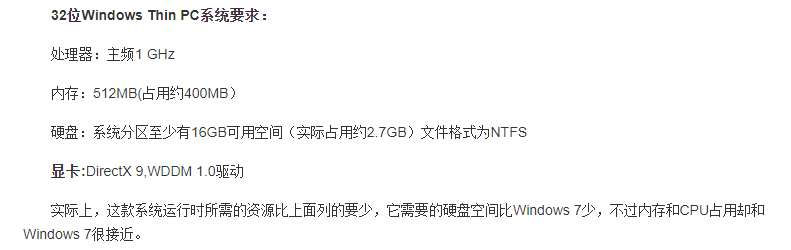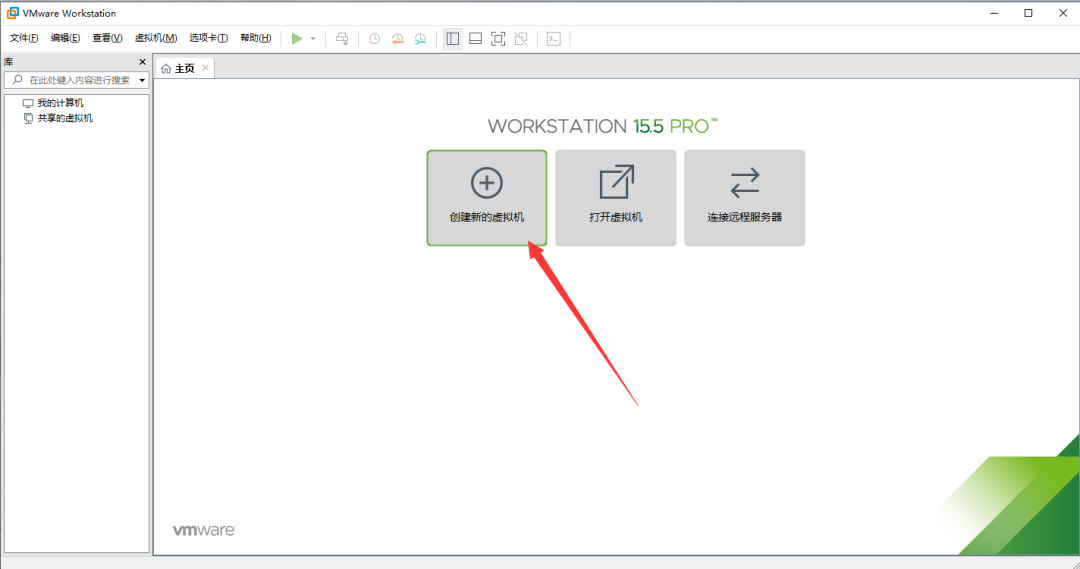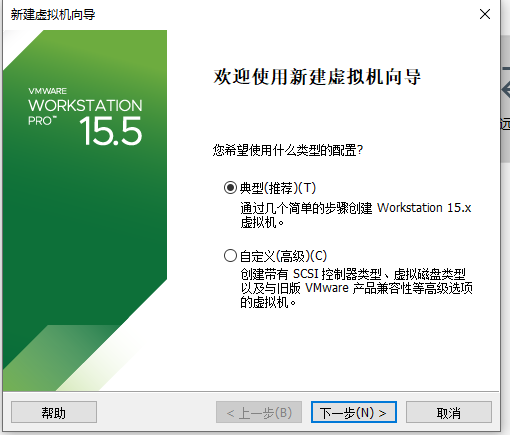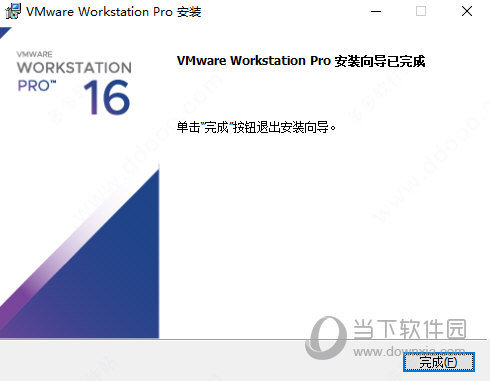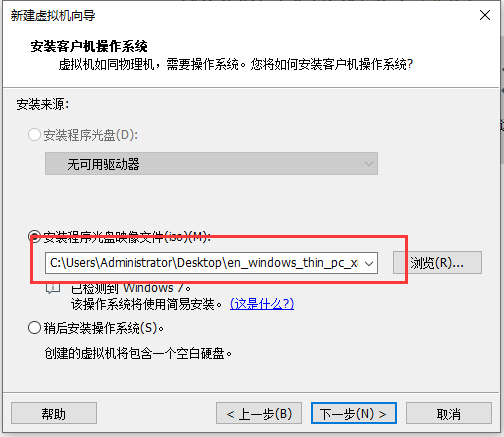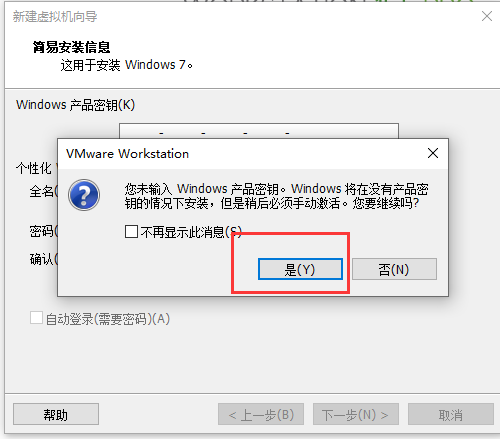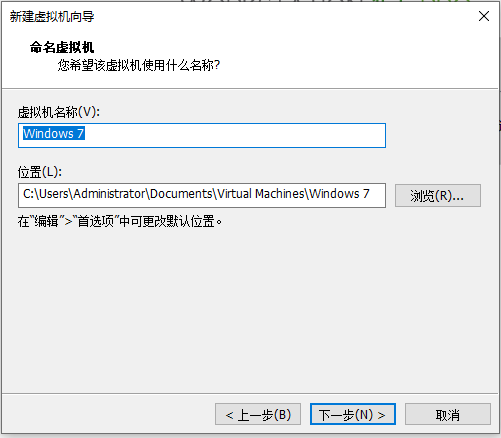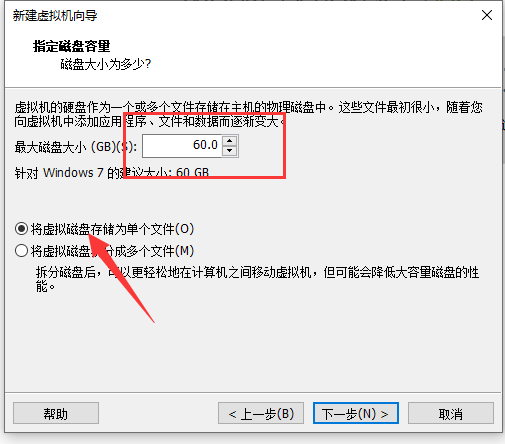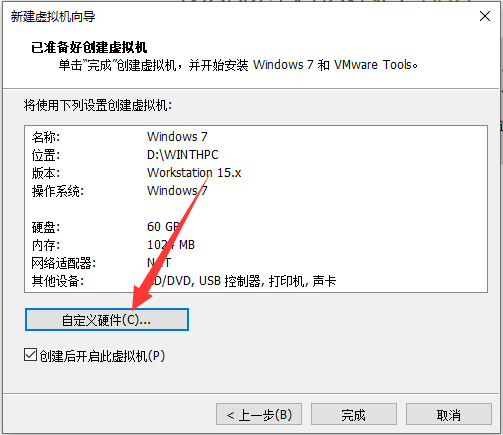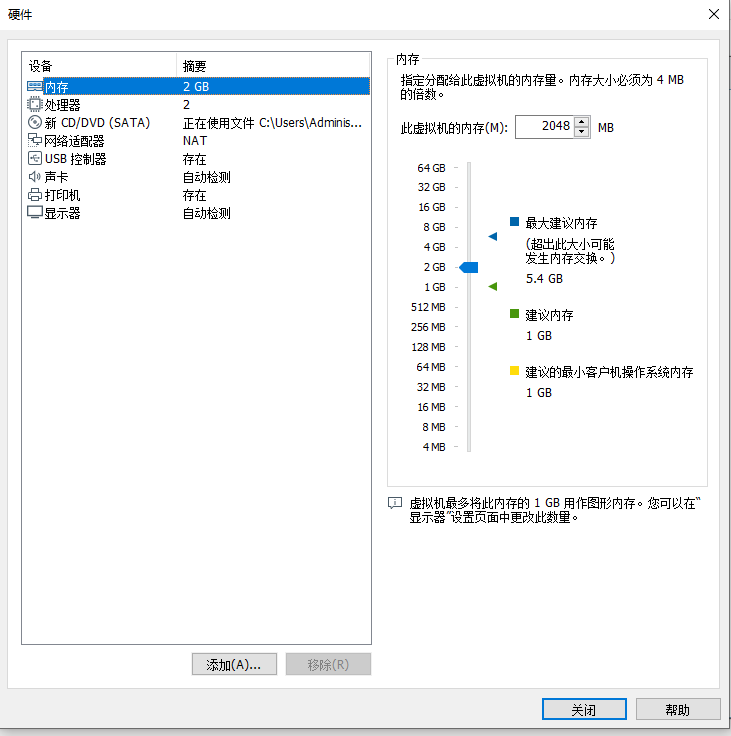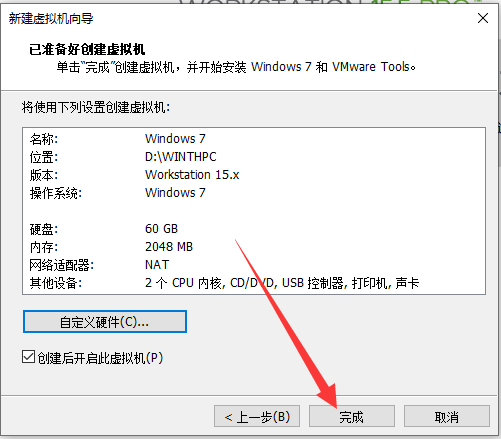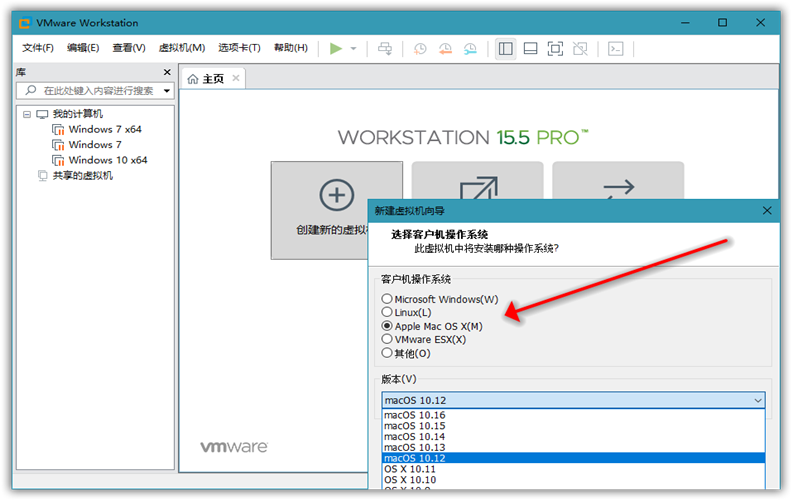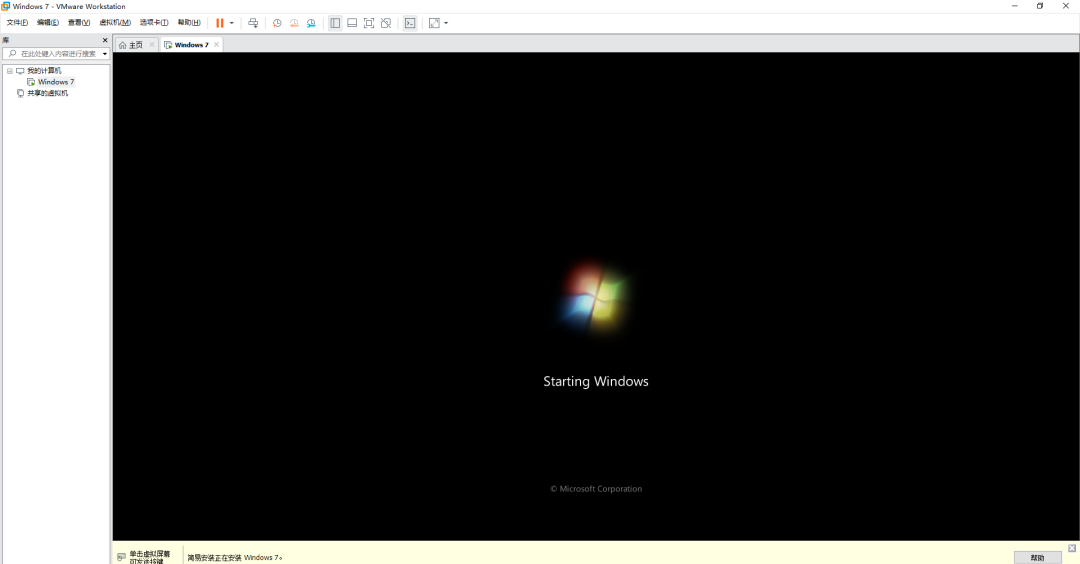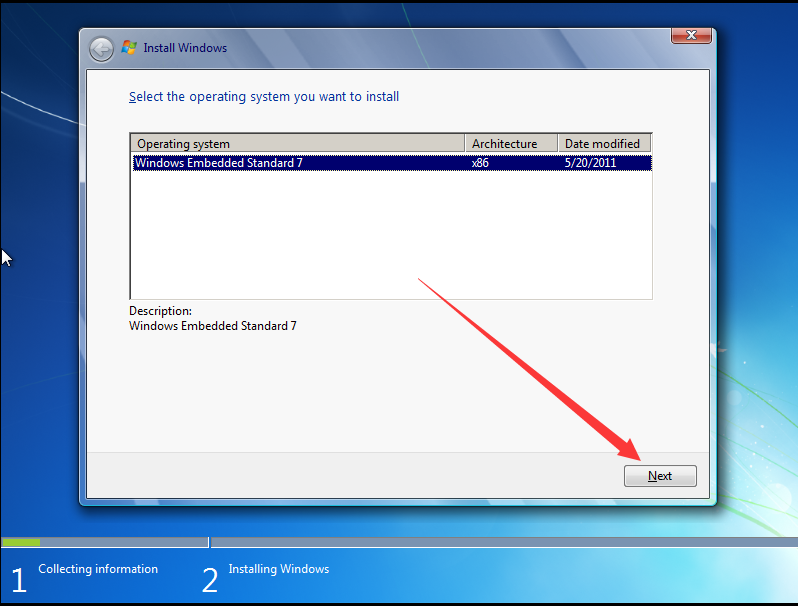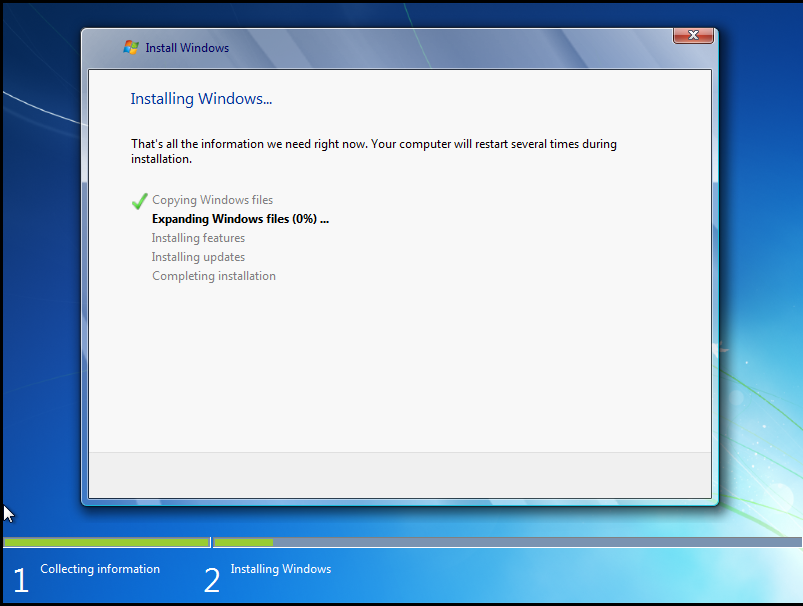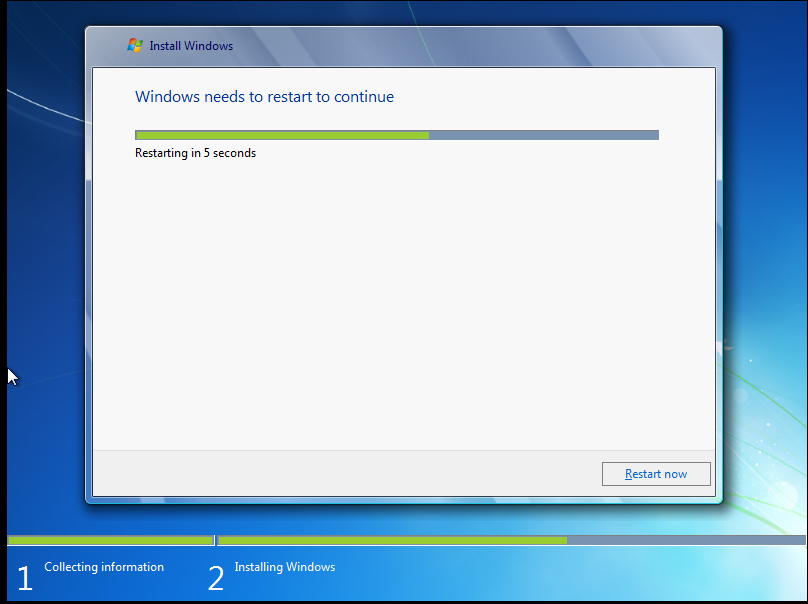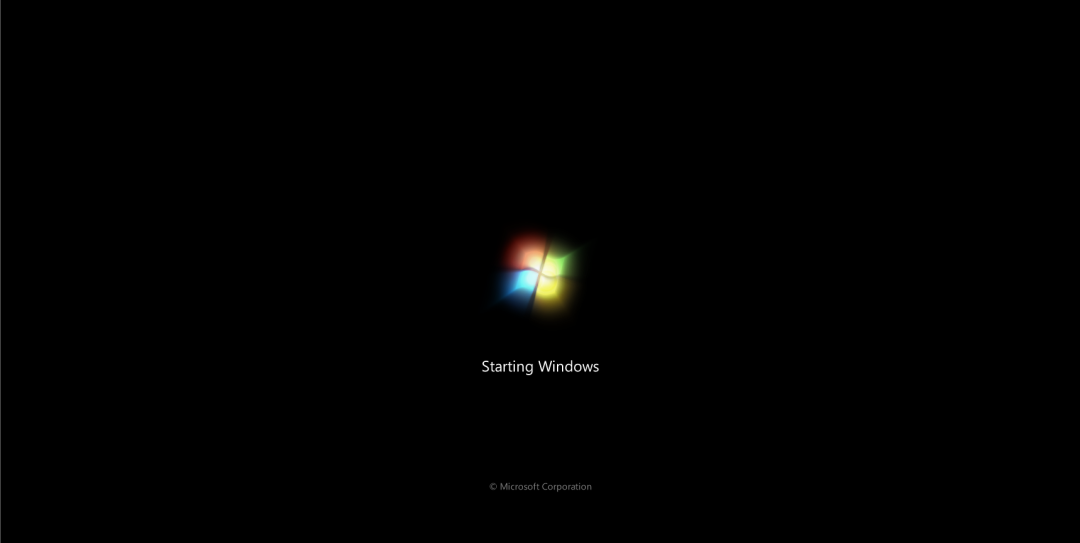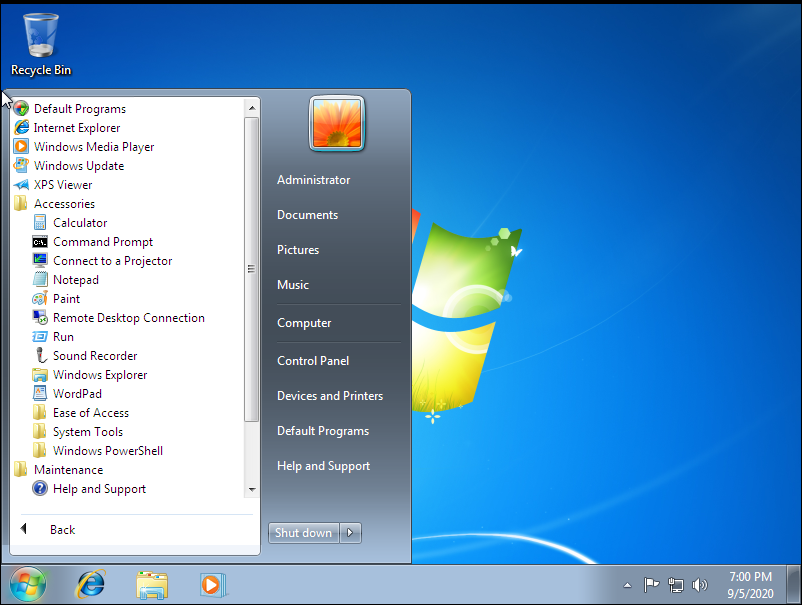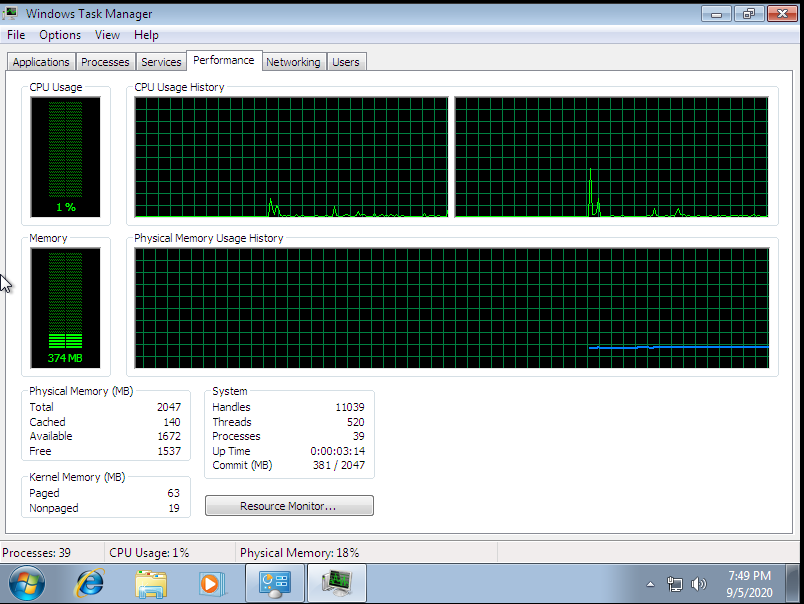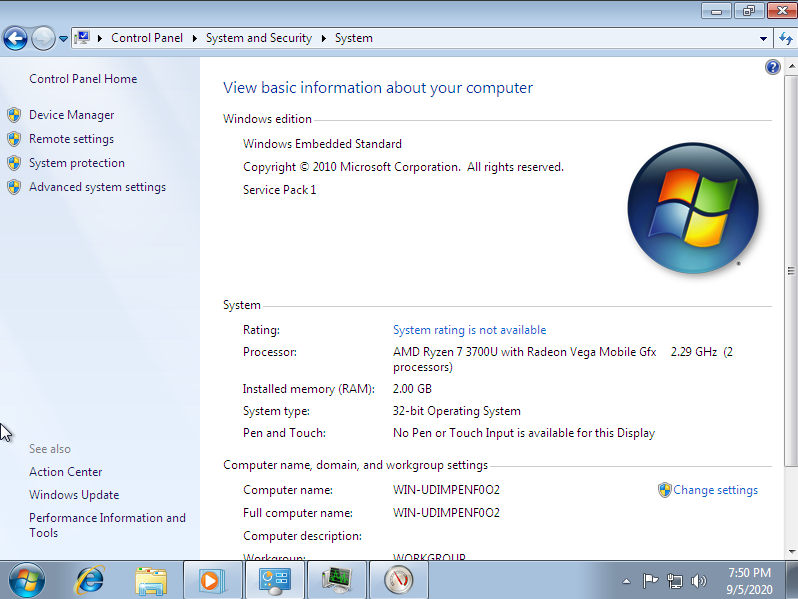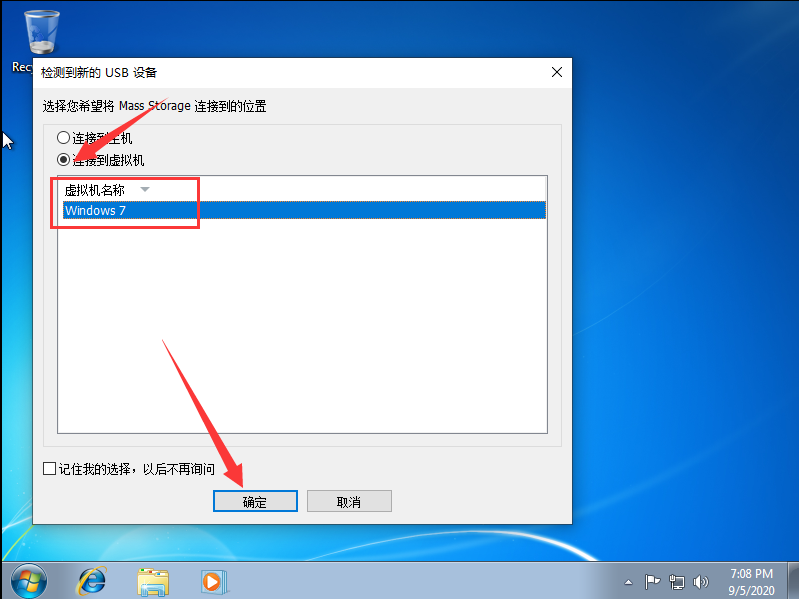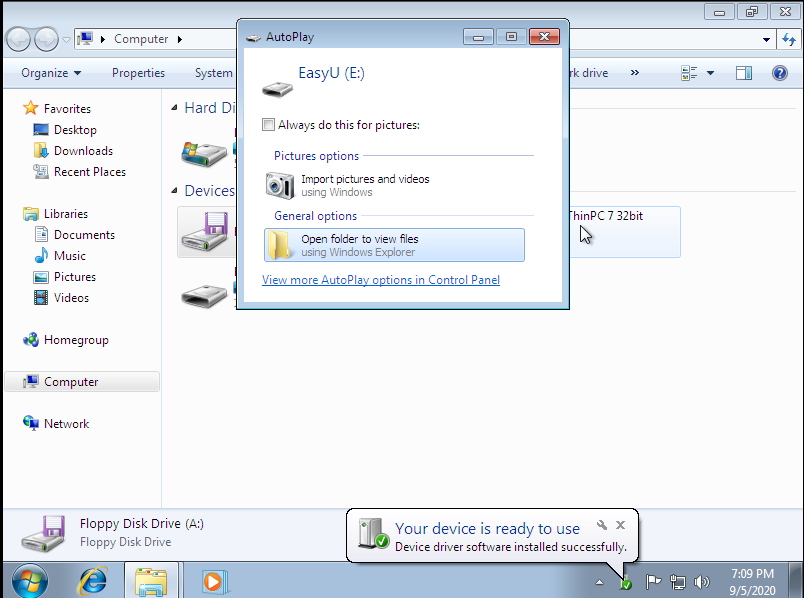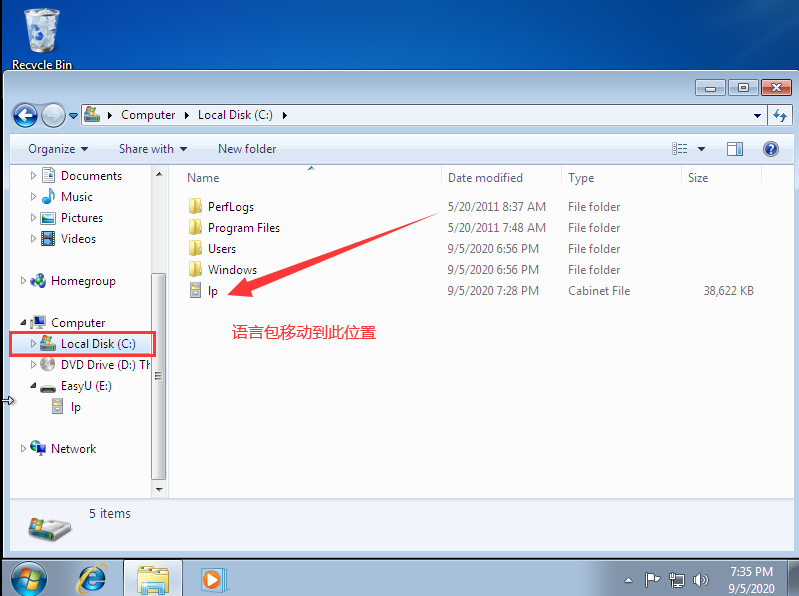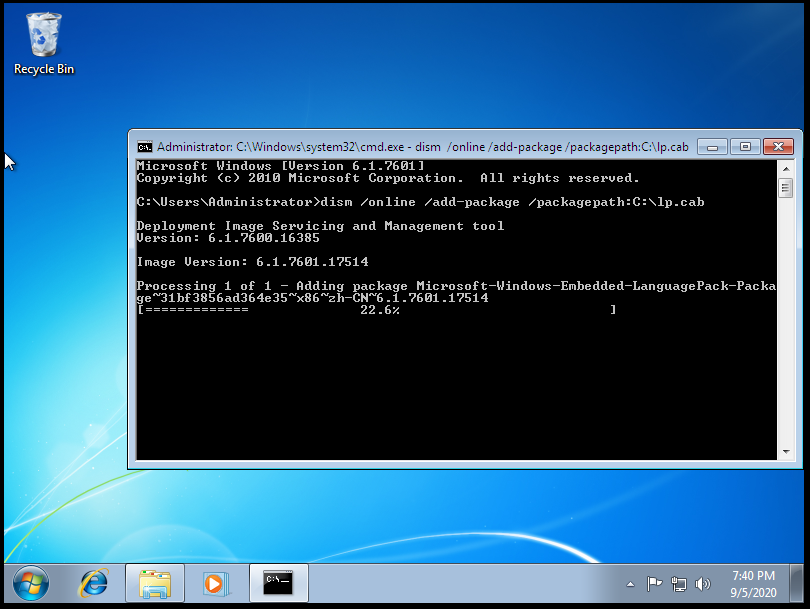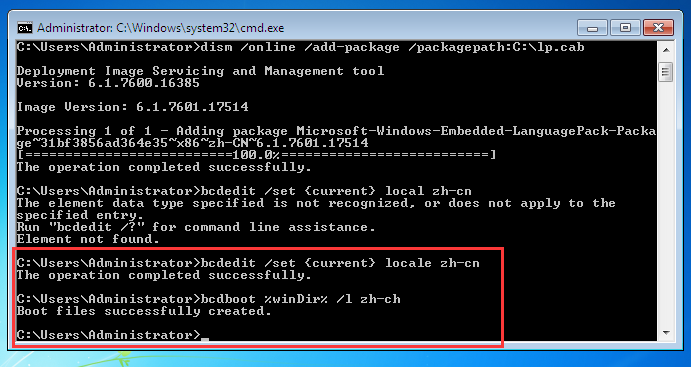教程 | 老电脑福音? Windows Thin PC 简单体验
温馨提示:这篇文章已超过586天没有更新,请注意相关的内容是否还可用!
之前看到有网友在官上安装了一款极其精简的特殊Windows 7系统,也想体验一下,于是就找了时间,简单体验了这款极其精简的WIndows 7系统:Windows Thin PC。Windows Thin PC是微软于2011年发布的一款新的计算机操作系统,主要面向虚拟桌面基础设施消费者。简单来说,Windows Thin PC是Windows 7的轻量版,主要面向企业用户。它删除了很多东西,例如 Windows DVD Maker、Media Center 和大量字体文件夹,以至于该系统唯一可用的语言是英语。点击“浏览”选择Windows Thin PC系统镜像;
之前看到有网友在官上安装了一款极其精简的特殊Windows 7系统,也想体验一下,于是就找了时间,简单体验了这款极其精简的WIndows 7系统:Windows Thin PC。
Windows 瘦 PC 系统简介
Windows Thin PC是微软于2011年发布的一款新的计算机操作系统,主要面向虚拟桌面基础设施消费者。 简单来说,Windows Thin PC是Windows 7的轻量版,主要面向企业用户。 它删除了很多东西,例如 Windows DVD Maker、Media Center 和大量字体文件夹,以至于该系统唯一可用的语言是英语。 不过不用担心,进入系统后,你可以手动安装中文。 经过极度精简后,这套系统的镜像只有1.47GB。
另外,这个系统只是32位的,所以不兼容一些64位的应用程序; 安装程序或插件时请注意,但市面上很多Windows应用程序都是32位的,有的甚至同时兼容32位和64位,所以影响并不大。 然而,它本身仍然存在一些问题:
1:Windows Thin PC 在尝试运行常用的故障排除时会给出错误消息,因为系统文件已精简。
2:无法安装Microsoft Security Essentials和SQL Server 2008。(如果没有安装NET 4.0,可以稍后手动安装)
3:Windows 7 RC版中文显示乱码。
4:Windows Thin PC 安装程序无法在现有 Windows 操作系统下运行。
总的来说,这个系统由于精简了大量的组件,使得其系统的存储占用极低(安装完后
的C盘占用仅有3.4GB),但同时,过度精简可能会
在安装一些软件的时候出现问题。另外,系统更新是
可用的,可以打开进行系统更新。有兴趣的朋友可以
给自己的老电脑或者在虚拟机上装一个玩儿一玩。
它对硬件配置的要求相当的低,因此非常适合一些老
旧的电脑使用,拿来当做影音娱乐,还是绰绰有余的。
因为没有办法直接安装在现有的电脑上,所以小编这里使用虚拟机来安装; 如果只是想体验一下,又不是主机系统,也建议安装在虚拟机中。
双击打开“VMware”软件,点击创建新虚拟机
选择“典型”继续下一步
点击“浏览”选择Windows Thin PC系统镜像;
下一步
这里暂时不能设置系统激活密钥和系统登录密码,跳过直接下一步
自定义虚拟机名称和安装位置,下一步
分配虚拟机系统大小,不少于60GB; 选择底部的“存储为单个文件”; 然后继续下一步
点击这里分配硬件资源
这里的设置稍后可以更改,您可以根据需要配置硬件。 然后确认,点击完成,开始自动创建磁盘。
开始进入系统安装过程;
点击下一步,后续过程自动安装,等待即可
开始安装
进入桌面
配置U盘,方便文件传输
系统汉化方法:
1、将中文语言包lp.cab放到C盘的根目录
2、以管理员身份运行CMD命令输入: dism /online /add-package /packagepath:C:\lp.cab 3、安装完成后,依次运行下面命令,然后重启电脑: bcdedit /set {current} locale zh-cn bcdboot %WinDir% /l zh-cn 其他更换语言的方法: https://jingyan.baidu.com/article/9989c7461 cee5cf648ecfe3b.html 关注「玩机小镇」 在后台回复「WHPC」即可获得镜像下载链接。